Hướng dẫn cách sử dụng Animoto để tạo video đơn giản

Trong các ứng dụng sản xuất video hiện nay, cách sử dụng Animoto tạo video được nhiều người dùng quan tâm hơn cả. Ứng dụng này thu hút với giao diện đơn giản, kho template đa dạng, giúp bạn tạo video dễ dàng chỉ trong vài phút. Hãy cùng Sforum khám phá tính năng nổi bật, các bước làm video trên Animoto thành công trong bài viết sau bạn nhé!
Thông tin về ứng dụng Animoto
Thông tin cơ bản:
- Nền tảng hỗ trợ: Web, iOS 13.0 trở lên.
- Dung lượng phần mềm: iOS ~ 320.1 MB.
- Loại phần mềm: Thiết kế video
- Giá cả: Miễn phí hoặc trả phí ($16/tháng/basic - $29/tháng/Pro - $79/tháng/Pro Plus). Lưu ý mức giá sử dụng Animoto có thể thay đổi vào từng thời điểm, xem thêm tại website để cập nhật giá mới nhất.
- Link tải chính thức: Cho iPhone apps.apple.com/us/app/animoto-video-maker-editor/id1309697613
Animoto là ứng dụng tạo video tiện ích, được phát hành bởi Animoto, Inc. Chiếc app này giúp người dùng dễ dàng biến hình ảnh, clip ngắn thành các video chuyên nghiệp, sáng tạo. Cách sử dụng Animoto tương đối đơn giản, ngay cả người dùng mới cũng có thể trải nghiệm dễ dàng. Nếu muốn thử sản xuất video nhanh chóng, hiệu ứng thu hút, bạn đừng bỏ qua phần mềm này nhé.
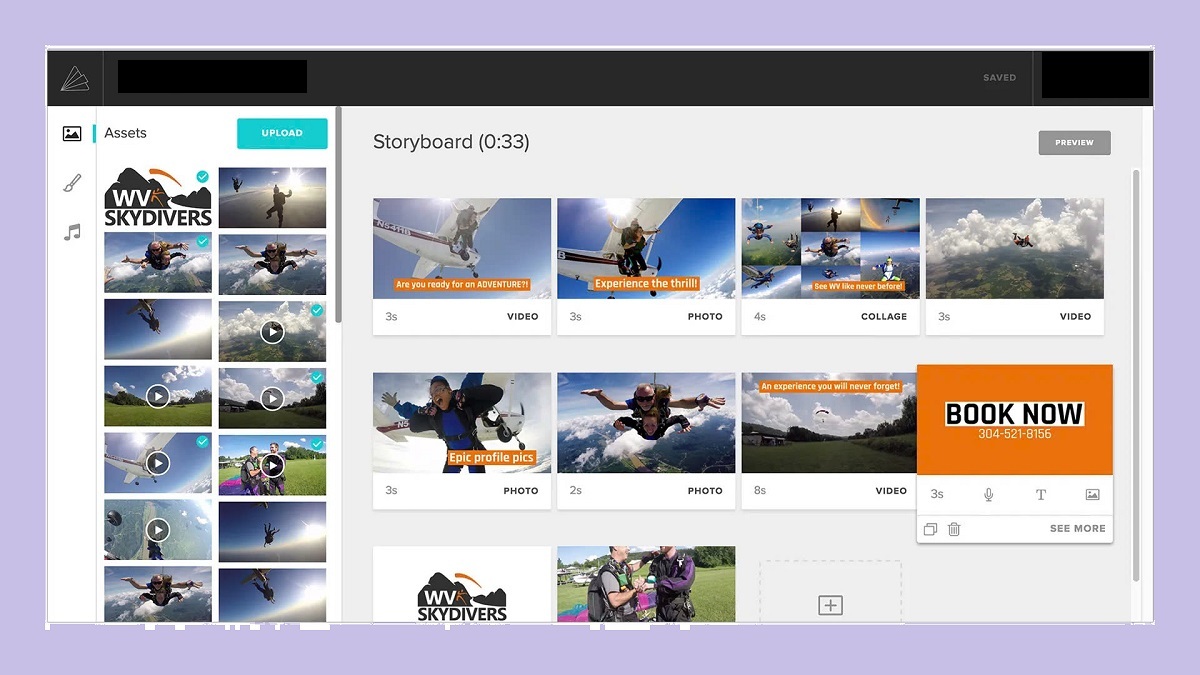
Tính năng chính của ứng dụng Animoto
Animoto ngày càng được nhiều người biết đến và yêu thích sử dụng. Đâu là nguyên nhân giúp Animoto chiếm được tình cảm của người dùng giữa hàng ngàn ứng dụng thiết kế video hiện nay? Cùng khám phá với Sforum về các tính năng nổi bật của Animoto sau đây.
- Tạo video nhanh chóng từ ảnh và clip ngắn, tùy chỉnh với nhiều chế độ: tăng/giảm tốc độ, thêm văn bản, màu sắc, audio cho video,…
- Có sẵn các mẫu làm video chuyên nghiệp, ấn tượng, giúp người dùng sản xuất video ấn tượng mà không cần nhiều kỹ năng.
- Kho nhạc nền chất lượng, đa dạng giúp video trở nên thu hút hơn.
- Video được tạo ra tối ưu trên mạng xã hội, từ kích thước phù hợp với từng nền tảng đến chia sẻ dễ dàng.
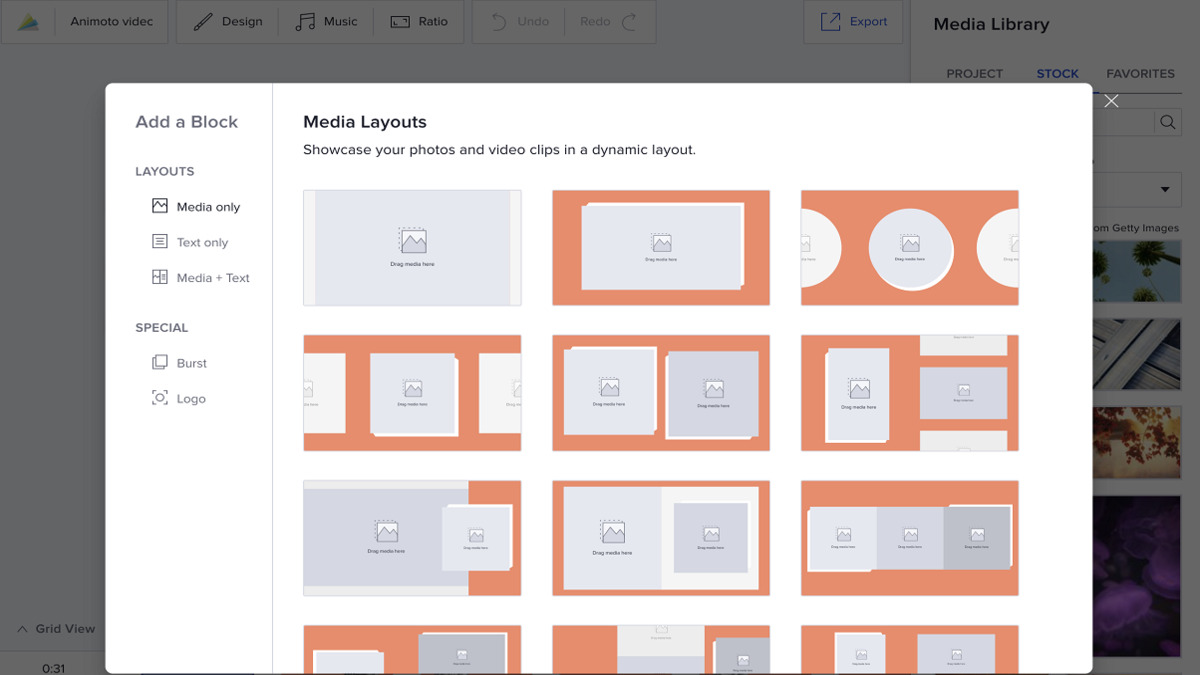
Hướng dẫn cách sử dụng Animoto tạo video ngắn
Nhờ có Animoto mà việc sản xuất video trở nên dễ dàng và thu hút hơn. Thế nhưng, bạn vẫn còn loay hoay không biết thực hiện các bước làm video trên Animoto như thế nào. Hãy để Sforum giúp bạn với các cách sử dụng ứng dụng trên web và di động bên dưới nhé!
Trên trang web
Dưới đây là hướng dẫn tạo video bằng Animoto đơn giản, bạn hãy áp dụng để sản xuất video chất lượng, nhanh chóng!
Bước 1: Đăng nhập vào Animoto
Trước tiên, nhấp vào link animoto.com, sau đó chọn “get started free”. Tiếp theo, dùng tài khoản Google để đăng nhập nhanh chóng vào trang web.
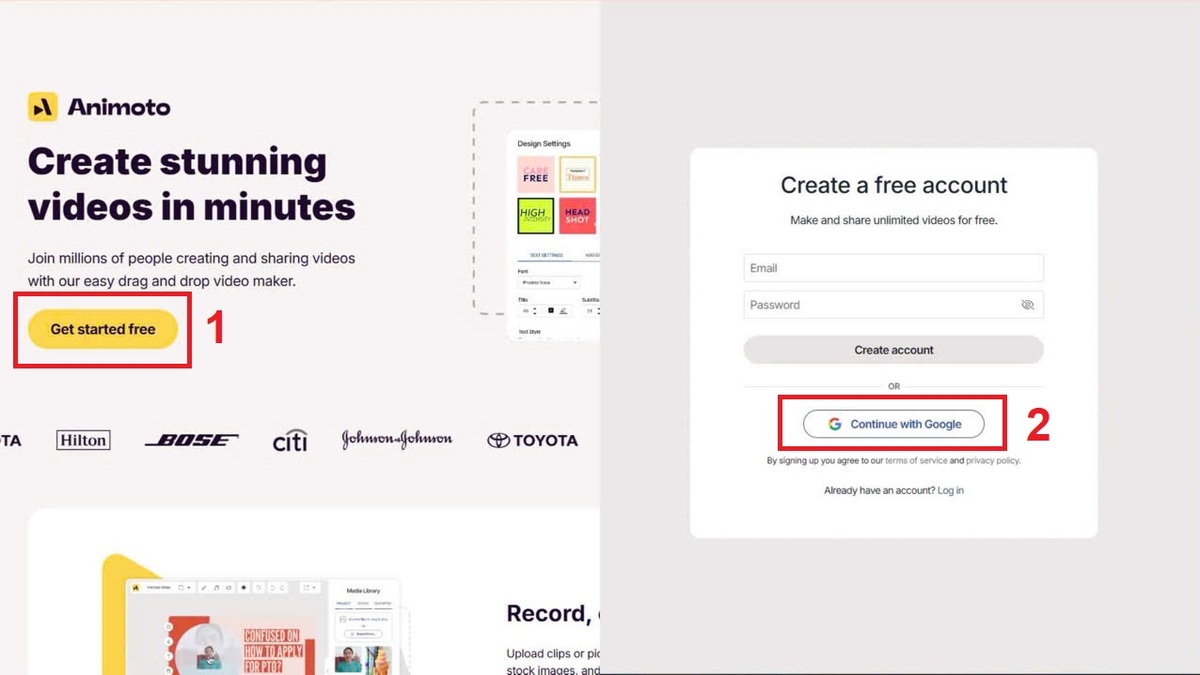
Bước 2: Chọn kiểu video bạn muốn
Chọn “create a video”, sau đó chọn “choose a template”, tiếp tục chọn mẫu video bạn muốn rồi nhấn “choose template”.
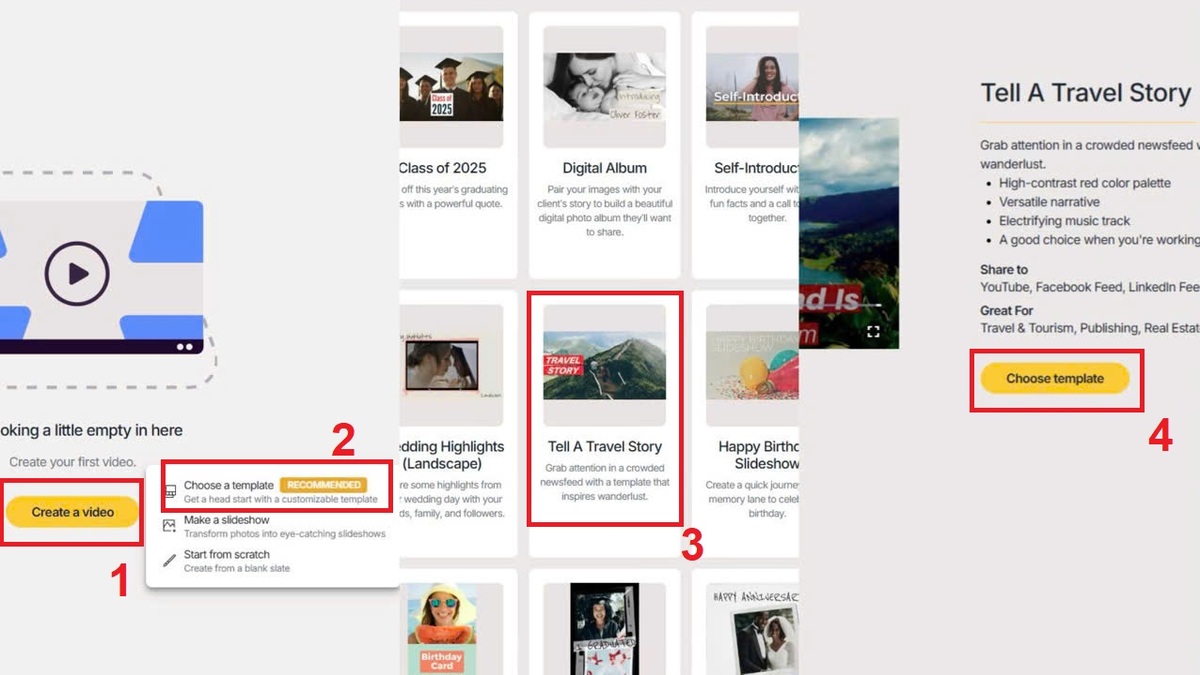
Bước 3: Tải ảnh hoặc video bạn muốn tạo
Trước hết bạn cần xóa các ảnh mẫu bằng cách đưa chuột chạm vào ảnh rồi chọn “delete”. Sau đó thực hiện tải ảnh lên như sau: Chọn “browse files”, chọn nhiều ảnh rồi nhấn “open”, cuối cùng chọn “upload … files” là xong.
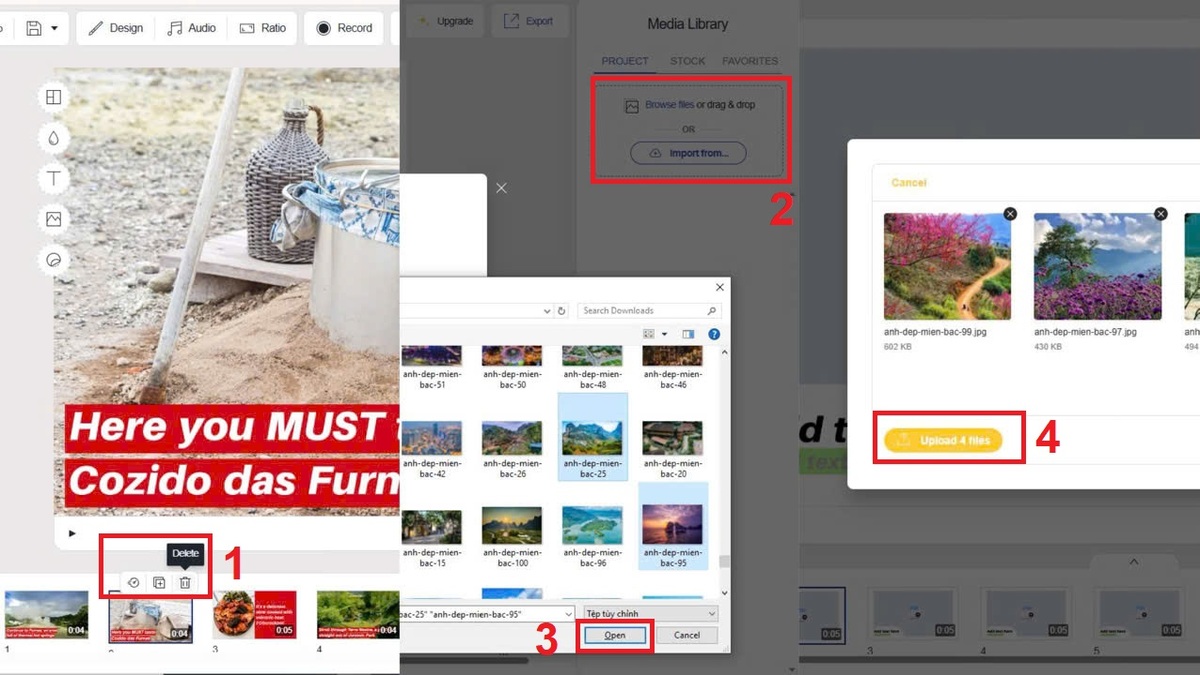
Bước 4: Sắp xếp, chỉnh sửa video của bạn
Sau khi tải ảnh lên, kéo ảnh thả vào các vị trí ở bên dưới. Sau đó, chỉnh sửa video theo sở thích như đổi nhạc nền bằng cách chọn vào “Audio”. Đổi kích thước video bằng cách chọn “Ratio” hay thêm chữ cho video thì chọn vào “T”,…
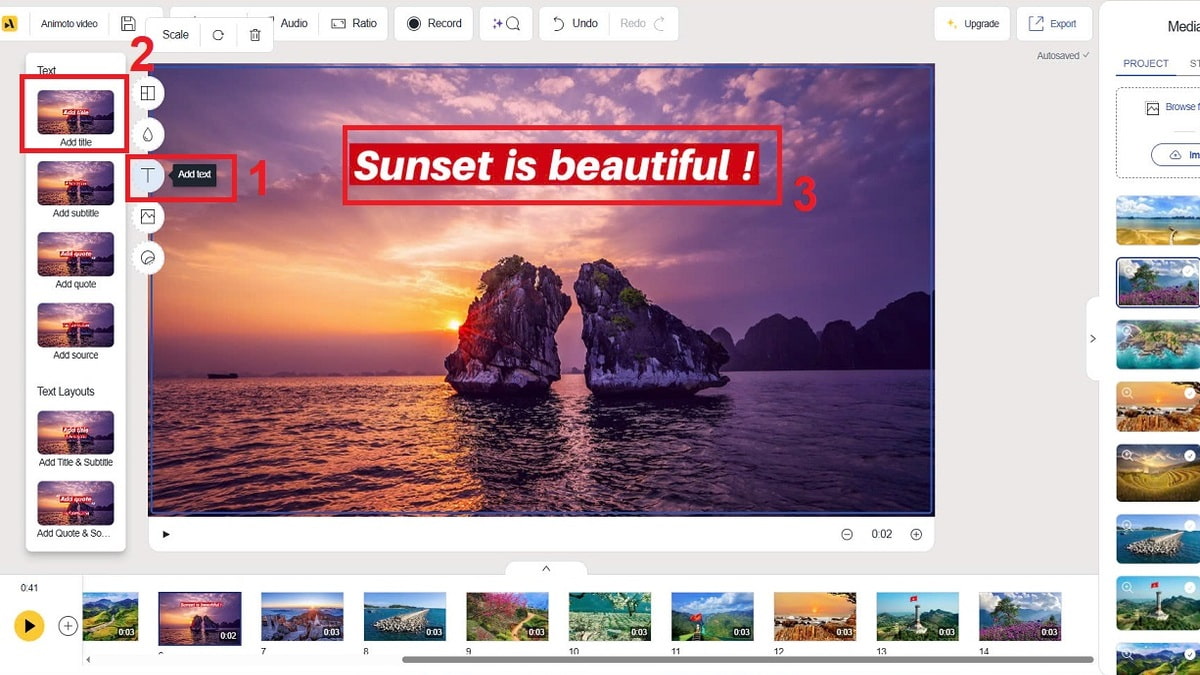
Bước 5: Xuất video và lưu về máy
Để xuất và lưu video được về máy cần nâng cấp tài khoản (dùng tài khoản trả phí) trên Animoto. Chọn vào “Export” rồi chọn chất lượng video mong muốn, sau đó nhấn download để tải video về máy.
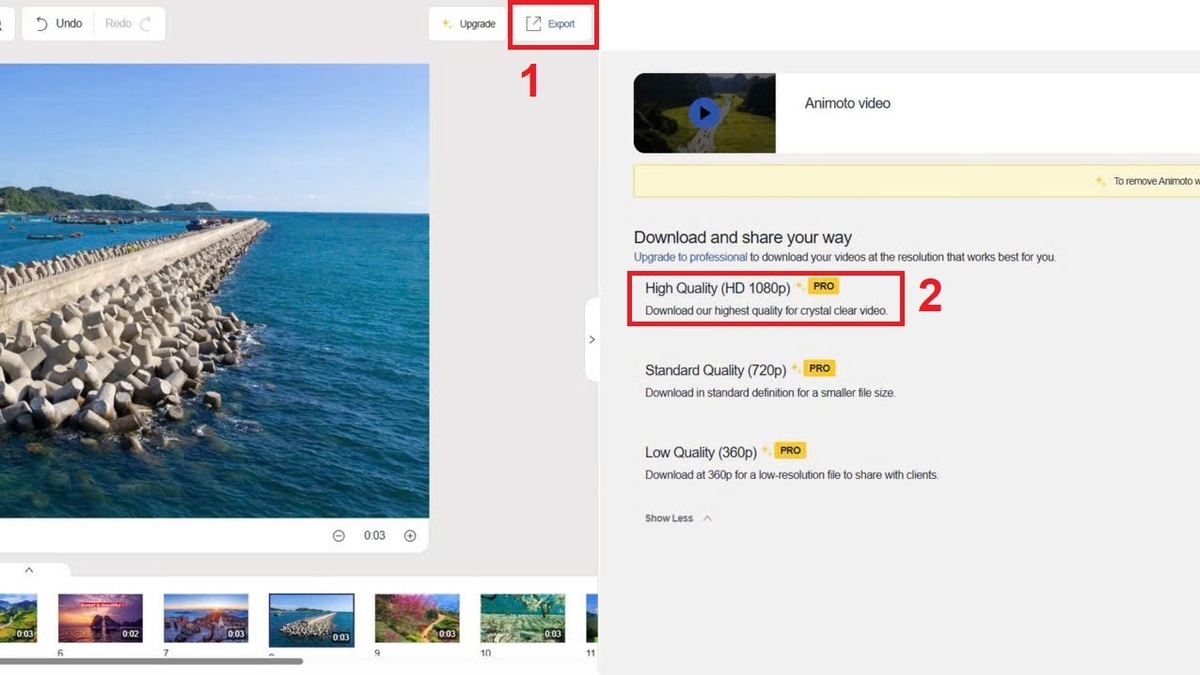
Hãy trang bị cho mình một chiếc laptop phù hợp để khám phá thêm các tính năng nổi bật của Animoto trong việc tạo video ngắn. Nếu chưa biết chọn mua laptop ở đâu chính hãng, giá tốt, có nhiều ưu đãi thì hãy tham khảo ngay các gợi ý dưới đây.
[Product_Listing categoryid="380" propertyid="" customlink="https://cellphones.com.vn/laptop.html" title="Danh sách Laptop đang được quan tâm nhiều tại CellphoneS"]
Trên di động
Sforum hướng dẫn bạn các bước làm video trên Animoto chi tiết dưới đây, hãy tham khảo để tự tạo video thành công nhé!
Bước 1: Tải Animoto trên App Store về máy, sau đó mở và đăng nhập vào ứng dụng.
Bước 2: Chọn tỷ lệ khung hình dưới mục “Start from scratch” hoặc chọn một trong các mẫu trong mục “new templates” hoặc “recommended for you”.
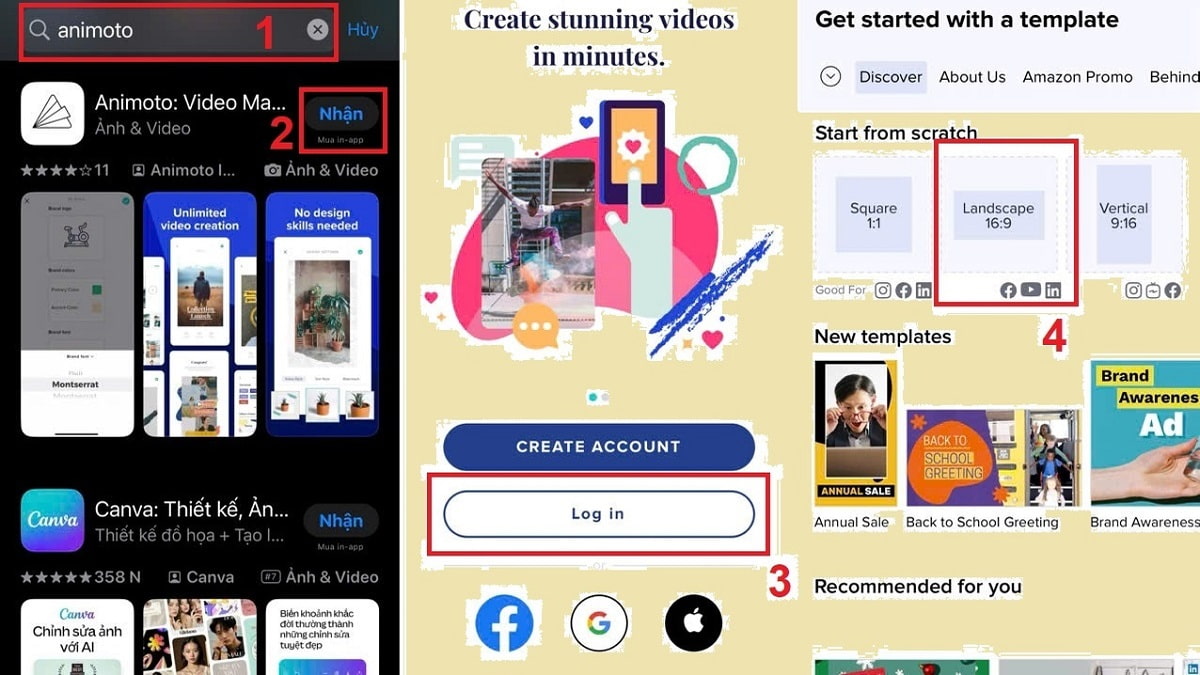
Bước 3: Chọn “Allow Access” -> “cho phép truy cập đầy đủ” để có thể tải ảnh lên từ điện thoại. Sau khi chọn xong các bức ảnh để làm video, chọn “done”.
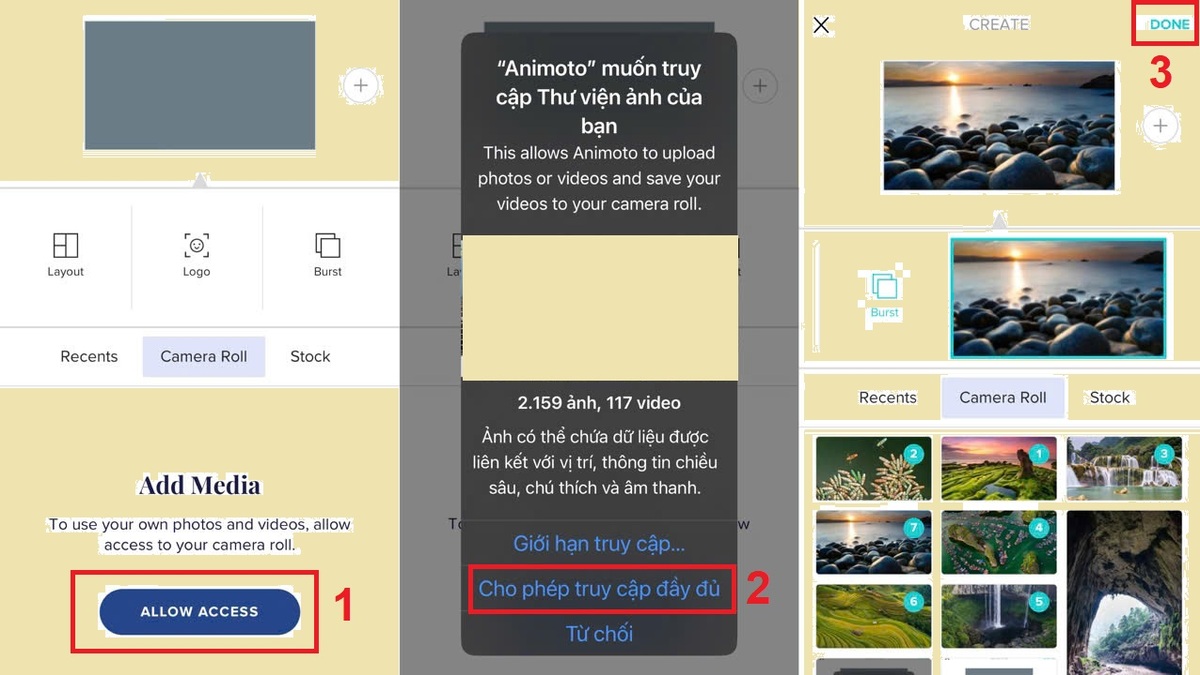
Bước 4: Chỉnh sửa tốc độ video bằng cách chọn vào mục “speed”, chọn “text” để thêm chữ vào video hay điều chỉnh tone màu tại mục “color”,…
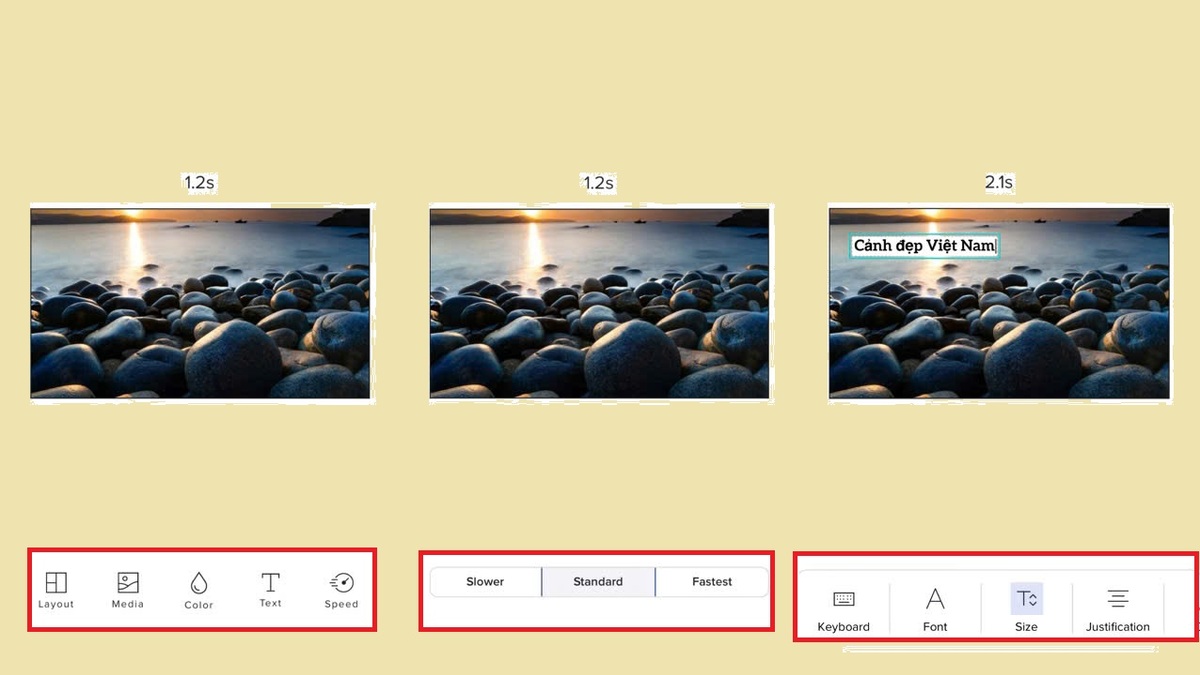
Bước 5: Sau khi hoàn chỉnh xong, nhấn mũi tên xuất ở góc phải bên trên màn hình. Nếu muốn tải video về máy, nhấn “download” (đối với các tài khoản đã được nâng cấp). Hoặc chia sẻ video với bạn bè thông qua Facebook, Instagram,…
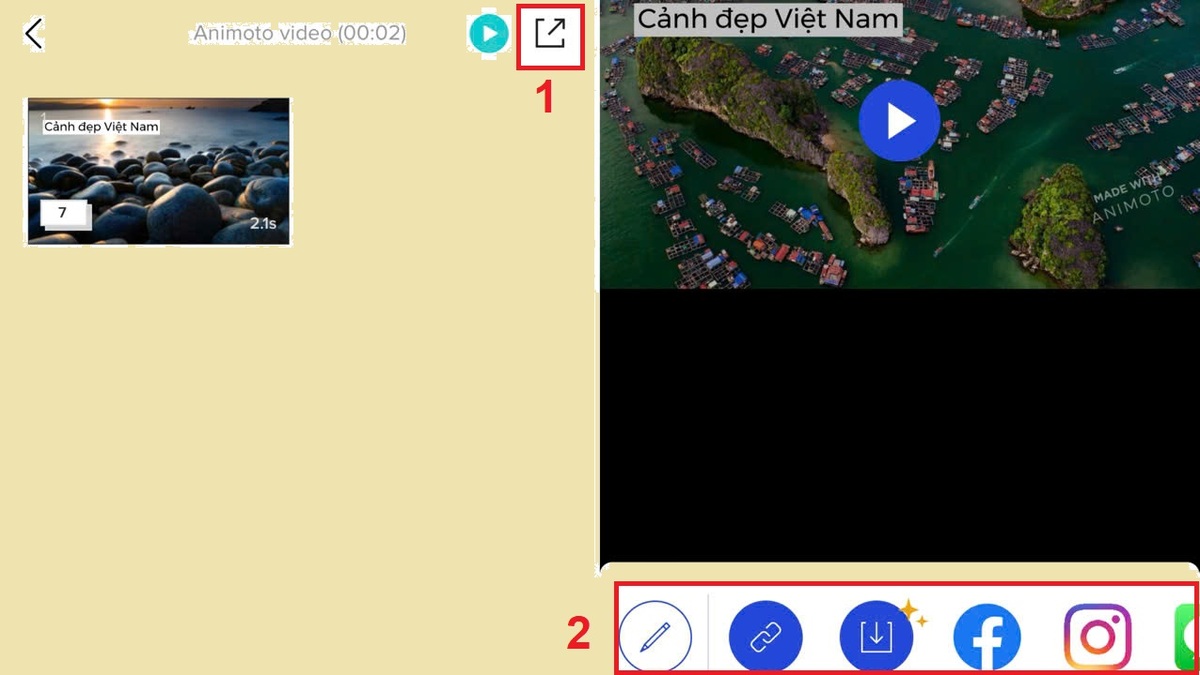
Có thể thấy cách sử dụng Animoto tạo video tương đối đơn giản, dễ dàng thực hiện với cả người mới bắt đầu. Hi vọng qua chia sẻ trên, bạn đã hiểu hơn về tính năng nổi bật, các bước làm video trên Animoto. Sforum chúc bạn sẽ sản xuất video thành công cùng với ứng dụng này!








Bình luận (0)